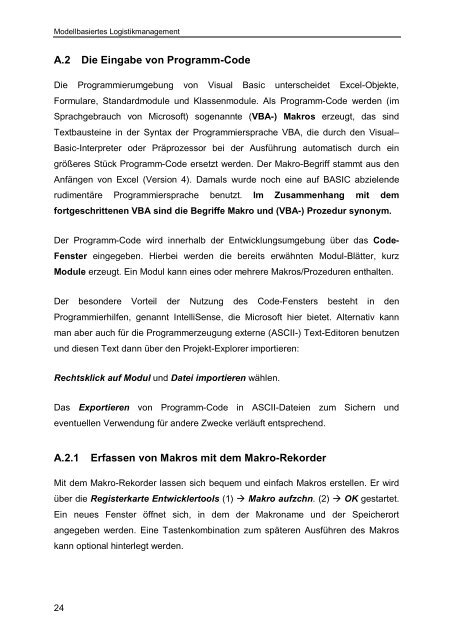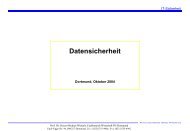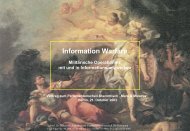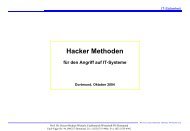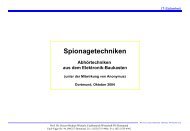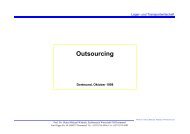Modellbasiertes Logistikmanagement - Prof. Dr. Heinz-Michael ...
Modellbasiertes Logistikmanagement - Prof. Dr. Heinz-Michael ...
Modellbasiertes Logistikmanagement - Prof. Dr. Heinz-Michael ...
Erfolgreiche ePaper selbst erstellen
Machen Sie aus Ihren PDF Publikationen ein blätterbares Flipbook mit unserer einzigartigen Google optimierten e-Paper Software.
<strong>Modellbasiertes</strong> <strong>Logistikmanagement</strong>A.2 Die Eingabe von Programm-CodeDie Programmierumgebung von Visual Basic unterscheidet Excel-Objekte,Formulare, Standardmodule und Klassenmodule. Als Programm-Code werden (imSprachgebrauch von Microsoft) sogenannte (VBA-) Makros erzeugt, das sindTextbausteine in der Syntax der Programmiersprache VBA, die durch den Visual–Basic-Interpreter oder Präprozessor bei der Ausführung automatisch durch eingrößeres Stück Programm-Code ersetzt werden. Der Makro-Begriff stammt aus denAnfängen von Excel (Version 4). Damals wurde noch eine auf BASIC abzielenderudimentäre Programmiersprache benutzt. Im Zusammenhang mit demfortgeschrittenen VBA sind die Begriffe Makro und (VBA-) Prozedur synonym.Der Programm-Code wird innerhalb der Entwicklungsumgebung über das Code-Fenster eingegeben. Hierbei werden die bereits erwähnten Modul-Blätter, kurzModule erzeugt. Ein Modul kann eines oder mehrere Makros/Prozeduren enthalten.Der besondere Vorteil der Nutzung des Code-Fensters besteht in denProgrammierhilfen, genannt IntelliSense, die Microsoft hier bietet. Alternativ kannman aber auch für die Programmerzeugung externe (ASCII-) Text-Editoren benutzenund diesen Text dann über den Projekt-Explorer importieren:Rechtsklick auf Modul und Datei importieren wählen.Das Exportieren von Programm-Code in ASCII-Dateien zum Sichern undeventuellen Verwendung für andere Zwecke verläuft entsprechend.A.2.1Erfassen von Makros mit dem Makro-RekorderMit dem Makro-Rekorder lassen sich bequem und einfach Makros erstellen. Er wirdüber die Registerkarte Entwicklertools (1) Makro aufzchn. (2) OK gestartet.Ein neues Fenster öffnet sich, in dem der Makroname und der Speicherortangegeben werden. Eine Tastenkombination zum späteren Ausführen des Makroskann optional hinterlegt werden.24